
質問: Windows 7 で Printspooler サービスを有効にするにはどうすればよいですか?はじめに: Printspooler サービスは印刷操作に不可欠です。このサービスがオンになっていない場合、ドキュメントを印刷することはできません。読書ガイド: この記事では、Windows 7 で Printspooler サービスを開始するための詳細な手順を説明します。印刷の問題を解決するには、以下をよくお読みください。
1. 図に示すように、[スタート] - [コントロール パネル] - [管理ツール] をクリックします。
2. [管理ツール] ウィンドウで [サービス] アイコンをダブルクリックします。 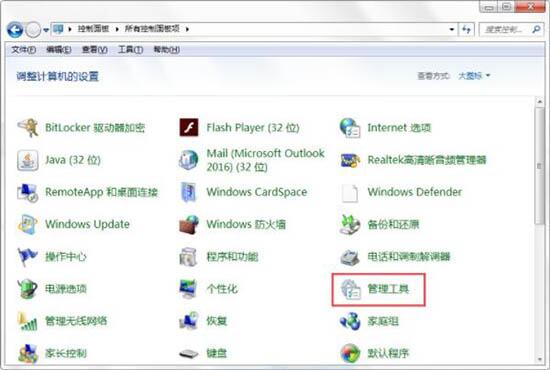
3. ポップアップ [サービス] ウィンドウで任意のサービスを選択し、キーボードの [p] キーを押すと、[PrintSpooler] サービスがリストに表示されます。 [Printspooler] サービス; 図に示すように:
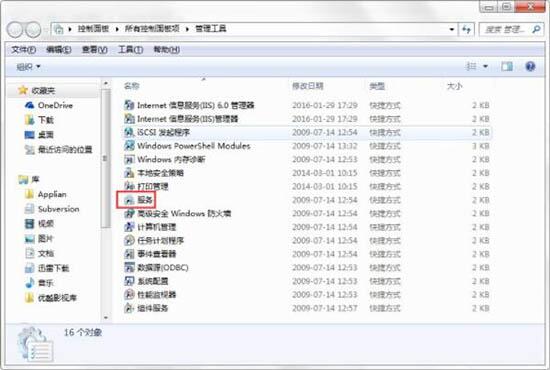
4. 開いた [PrintSpooler のプロパティ (ローカル コンピューター)] ウィンドウで、[スタートアップの種類] を [自動] に設定し、[開始] ボタンをクリックします。図に示すように、[OK] をクリックして保存します。
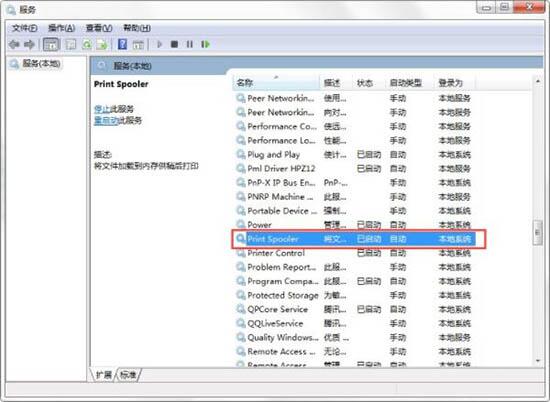
ユーザーがプリントスプーラーをオンにする方法がわからない場合は、Win7 コンピューターでプリントスプーラー サービスをオンにする操作方法を詳しく説明します。コンピューターを使用する場合は、上記の方法と手順に従って操作できます。このチュートリアルが皆様のお役に立てれば幸いです。
以上がwin7 で printspooler サービスを有効にする方法_コンピューターで printspooler サービスを有効にする方法の紹介の詳細内容です。詳細については、PHP 中国語 Web サイトの他の関連記事を参照してください。